上一篇
硬件检测🖥显卡信息查询方法全攻略:快速掌握电脑显卡型号与参数
- 问答
- 2025-08-06 18:44:49
- 8
本文目录导读:
- 🔍方法一:任务管理器秒查型(适合懒人)
- 🔧方法二:设备管理器查型号(系统自带)
- 🎮方法三:DirectX诊断工具(技术流必备)
- 💻方法四:系统信息工具(隐藏高手)
- 🚀方法五:专业工具暴力检测(老司机首选)
- 🌐方法六:官网参数对比(终极必杀)
🔥【硬件检测全攻略】显卡信息查询大揭秘!2025年最新显卡天梯图+6种神操作,小白秒变硬件达人💻

📢开篇暴击!2025年8月显卡圈大事件:
RTX 50系和AMD RX 9000系新卡杀疯了!最新天梯图显示,RTX 5060性能暴涨却比RTX 4060还便宜,AMD RX 9060 XT跑分直逼16000分,Intel Arc B580竟能硬刚RTX 4060!这波换卡潮,你的钱包准备好了吗?💸
开始!6种查显卡姿势,总有一款适合你👇🏻
🔍方法一:任务管理器秒查型(适合懒人)
- 键盘狂按【Ctrl+Shift+Esc】
- 切到「性能」选项卡
- 左侧点「GPU」或「GPU 0/1」
💡瞬间显示:显卡型号(如RTX 4060 Ti)、显存占用、驱动版本!双显卡设备还能区分集显(Intel/AMD标识)和独显(NVIDIA/AMD具体型号)
🔧方法二:设备管理器查型号(系统自带)
- 右键「开始」菜单→「设备管理器」
- 展开「显示适配器」
💡直接显示:显卡名称(集显+独显组合会并列显示,如Intel UHD Graphics 730 + NVIDIA GeForce RTX 3060)
🎮方法三:DirectX诊断工具(技术流必备)
- 按下【Win+R】→输入【dxdiag】→回车
- 切换到「显示」选项卡
💡硬核数据:芯片型号、显存容量、DirectX版本、驱动日期!还能生成完整硬件报告📄
💻方法四:系统信息工具(隐藏高手)
- 输入【msinfo32】→展开「组件→显示」
💡深度参数:适配器RAM、驱动版本、分辨率、颜色深度!连BIOS版本都能扒出来🔍
🚀方法五:专业工具暴力检测(老司机首选)
- 下载「图吧工具箱2025.07」(绿色版无广告)
- 打开「硬件信息」→显卡
💡逆天功能:核心频率、显存类型(GDDR6/X)、温度监控、功耗墙!搭配GPU-Z还能看显存带宽和带宽类型📊
🌐方法六:官网参数对比(终极必杀)
- 查到型号后(如RTX 5060 Ti)
- 访问NVIDIA/AMD官网→搜索型号
💡理论值全曝光:CUDA核心数、位宽、Boost频率!结合TechPowerUp天梯图,代数标识(如50系架构)直接定位性能等级📈
💡【型号后缀玄学】
- Ti/XT:增强版(如RTX 4060 Ti性能比普通版高15%)
- XTX:旗舰级(AMD RX 7900 XTX地表最强)
- Super:官方超频版(如RTX 5060 Super性能卡在5060和5060 Ti之间)
🚨【紧急避坑指南】

- 驱动更新:别用第三方工具!直接官网或GeForce Experience最安全
- 显存需求:4K游戏至少6GB+,专业渲染建议8GB+
- 矿卡鉴别:RTX 30系老卡慎入!查SN码和生产日期最稳
🎉【彩蛋:2025年8月显卡天梯图速览】
- 👑神卡:RTX 5090(性能怪兽,价格也怪兽)
- 💎性价比之王:RX 9060 XT(性能接近RTX 5060 Ti,价格低10%)
- 🚀新秀:RTX 5050(2K分辨率通吃,首发价惊爆)
- 💣避雷:3050(性能被5050吊打,价格还贵)
📢最后灵魂拷问:你的显卡能打《明末:渊虚之羽》吗?评论区晒配置,揪3个小伙伴送「显卡天梯图高清壁纸」!🎁
本文由 业务大全 于2025-08-06发表在【云服务器提供商】,文中图片由(业务大全)上传,本平台仅提供信息存储服务;作者观点、意见不代表本站立场,如有侵权,请联系我们删除;若有图片侵权,请您准备原始证明材料和公证书后联系我方删除!
本文链接:https://up.7tqx.com/wenda/553948.html
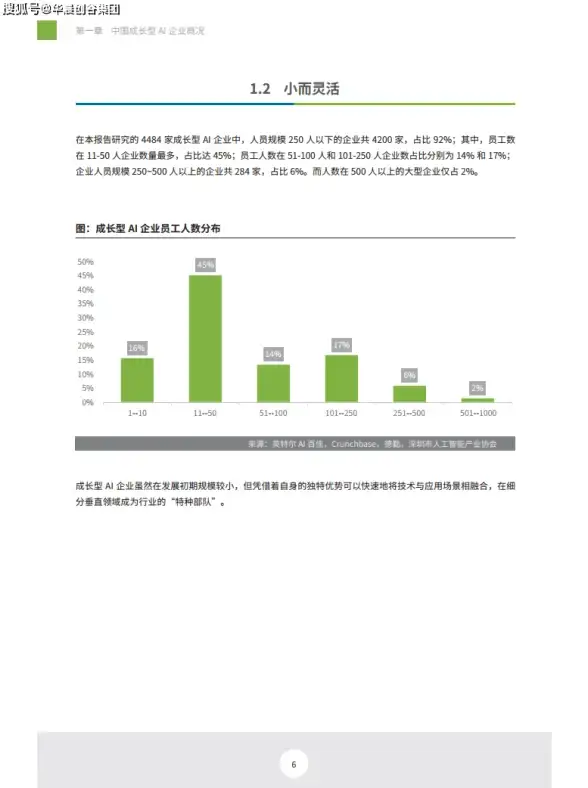
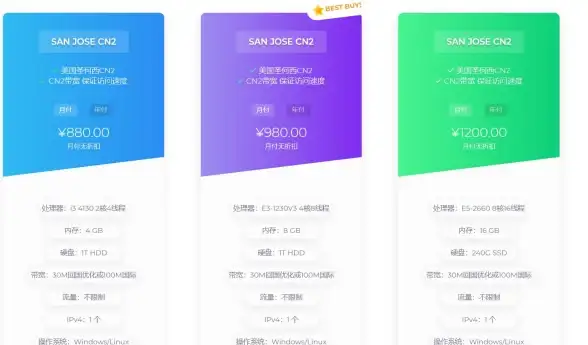







发表评论